Come eliminare un account Twitch nel 2020
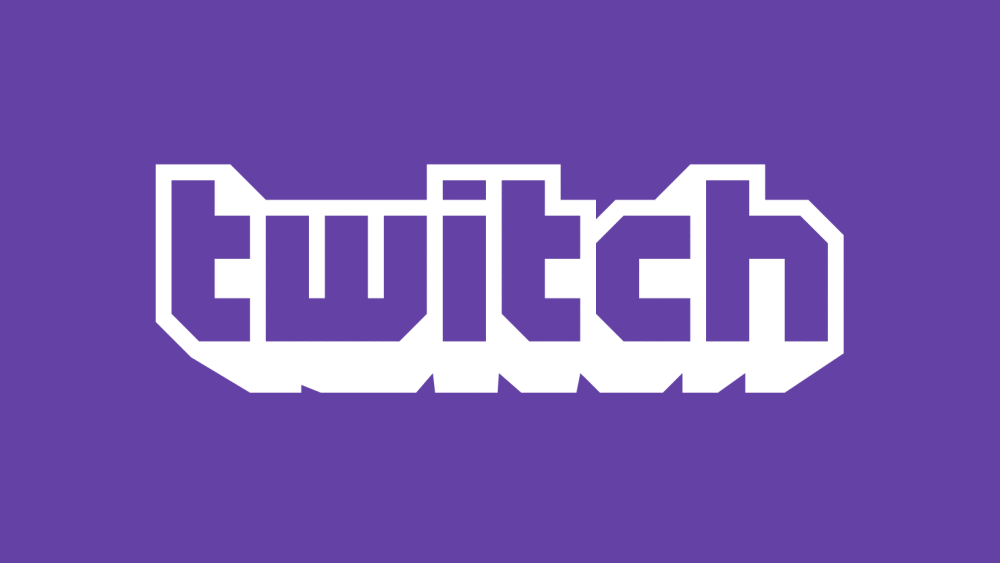
Nessuno può negare che i social media siano diventati più di un semplice killer del tempo. Modella la vita di molte persone e intere aziende si affidano ad essa al giorno d'oggi. Tuttavia, a volte abbiamo bisogno di una pausa, soprattutto se interferisce con la nostra vita reale e il nostro lavoro.
Potresti amare il tuo account Twitch, ma un giorno se potresti aver bisogno di eliminarlo, e Twitch non ti lascerà mai fare questo. Fortunatamente, consente ancora agli utenti di disabilitare i loro account, almeno. Se hai deciso di aver bisogno di una pausa da Twitch, troverai informazioni dettagliate su come disattivare, riattivare o eliminare il tuo account twitch qui. Continua a leggere.
Come disabilitare il tuo account Twitch
Se decidi di disabilitare il tuo account Twitch, lo rimuoverai dal servizio Twitch pubblico online. Nessuno sarà in grado di trovarti sulla rete. Tieni presente che se desideri eliminare i tuoi dati personali dal tuo account Twitch, dovrai farlo da solo prima di disabilitarlo.
- Accedi al tuo account Twitch.
- Passa all'angolo in alto a destra e fai clic sul menu a discesa.
- Seleziona Impostazioni
- Vai in fondo alla pagina Impostazioni per trovare una sezione chiamata "Disabilita il tuo account Twitch". Tocca l'opzione Disabilita account disponibile lì.
- Dovrai inserire la password per confermare e Twitch ti chiederà di indicare un motivo per cui stai disabilitando il tuo account, sebbene non sia necessario inserirne uno.
- Premi il pulsante Disabilita account disponibile in colore viola sullo schermo. Successivamente, il tuo account verrà disabilitato dalla piattaforma Twitch.
Come eliminare il tuo account Twitch
Come ho già detto, Twitch non ti consente di eliminare il tuo account in modo permanente; puoi semplicemente disabilitarlo. Tuttavia, puoi ridurre al minimo la quantità di informazioni rimaste su Twitch.
Puoi cancellare le tue informazioni personali mentre disabiliti l'account, devi solo andare di nuovo al menu Impostazioni. Rimuovi qualsiasi informazione privata come il tuo vero nome e dettagli bio. Rimuovi anche i widget personalizzati. Non dimenticare di rimuovere i collegamenti a vari servizi di donazione che hai aggiunto in precedenza.
È inoltre necessario rimuovere il vecchio account Twitch da qualsiasi altro account associato. Se decidi di disabilitare il tuo account Twitch, è fondamentale rimuovere qualsiasi collegamento con servizi di terze parti come Facebook o Battle.net. Per fare ciò, vai alla pagina Impostazioni e quindi premi sulla scheda Connessioni. Lì troverai un elenco di tutti i servizi connessi. Scollegali come meglio credi.





